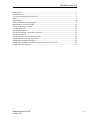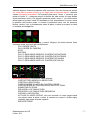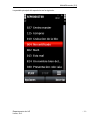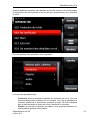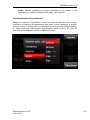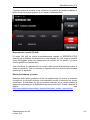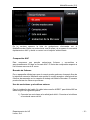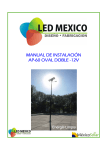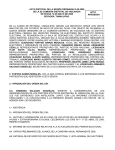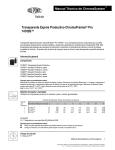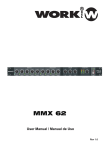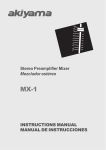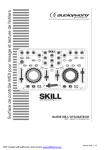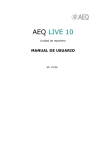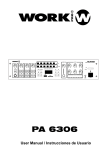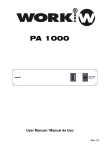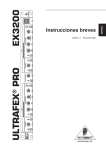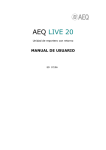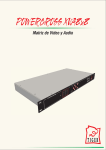Download Manual de Uso e Instalación
Transcript
MobileRecorder (3.0) Manual de instrucciones del MobileRecoder 3.0 (para dispositivos táctiles) Departamento de I+D Lexon, S.A. -1- MobileRecorder (3.0) Descripción........................................................................................................................3 Características ...................................................................................................................3 Uso del programa MobileRecorder ...................................................................................5 Editor .................................................................................................................................5 Reproductor .....................................................................................................................10 Funcionamiento del reproductor .....................................................................................13 Reproductor, modo ON AIR ...........................................................................................14 Envío de ficheros y correo...............................................................................................14 Compresión AAC ............................................................................................................15 Borrado de ficheros .........................................................................................................15 Uso de auriculares y micrófono externo..........................................................................15 Uso del kit AD-54 ...........................................................................................................17 Instalación de la versión demostración ...........................................................................18 Instalación de la versión registrada .................................................................................18 Instalación mediante Bluetooth .......................................................................................18 Instalación mediante el software de sincronización del móvil........................................19 Instalación Web directa ...................................................................................................19 Departamento de I+D Lexon, S.A. -2- MobileRecorder (3.0) Descripción El software MobileRecorder es una aplicación pensada para los reporteros que precisen efectuar grabaciones de entrevistas sin necesidad de una unidad móvil, personal técnico o dispositivos específicos de grabación. Este software funciona sobre un teléfono móvil directamente. Las características del móvil deben ser las siguientes: • Sistema operativo Symbian 9.5 o superior. Básicamente cualquier teléfono de Nokia con sistema operativo Symbian y pantalla táctil. • Tarjeta de memoria (para almacenar las entrevistas). Características Existen dos versiones del software MobileRecorder. La versión registrada por IMEI y la versión de demostración. Las diferencias entre versiones son las siguientes: Características Cambio modo fuera línea auto Envío crónicas correo Compresión AAC Crónicas telefónicas Llamadas a contactos Señal sonora periódica 25seg. Registrada S S S S S - Demo S La versión de demo es totalmente funcional con la única restricción que se han insertado unos tonos periódicos sobre la señal de audio grabada por el editor. Aparte de esto hay varias restricciones. Las características generales del software son las siguientes: Capacidad Grabación en formato wave, con ancho de banda de 8KHz y frecuencia de muestreo de 16000Hz mono (2MB por minuto). En formato AAC 250K por minuto. En una tarjeta de 1GB podemos almacenar 66 horas de audio. E/S Entrada por micrófono interno del móvil. Entrada por micrófono externo Lexon periodista. Entrada por equipo de manos libres AD-54 de Nokia Salida por altavoz interno del móvil. Salida de línea (según el modelo del móvil). Salida de auriculares modelo Lexon periodista. Salida hacia una llamada telefónica para crónicas en directo. Control remoto del reproductor mediante botones del manos libres AD-54 de Nokia. Departamento de I+D Lexon, S.A. -3- MobileRecorder (3.0) Editor Control totalmente táctil Inserción de marcas por el usuario (hasta 100). Punteros de entrada, salida y cabezal. Gestión de proyectos de entrevistas. Gestión de cortes de audio. Edición entre punteros. Admite formato wave. Control de Zoom. Funciones de edición como copiar y pegar, hacer y deshacer. Función de movimiento sobre pista y ventana de control. Movimiento tipo “Kinetic scroll”. Reproductor Gestión de listas de reproducción. Capacidad de enviar el audio de la playlist hacia una conexión telefónica. Gestión de llamadas telefónicas. Indicación “ON AIR” para entrada en directo. Admite formatos wave. Edición de playlist. Envío de ficheros y correo Permite el envío vía correo electrónico. Protocolo Microsoft Exchange, IMAP, SMTP. Gestión directa sobre la lista de contactos. Adjunta ficheros en formato AAC automáticamente. Compresión AAC de 8:1. Permite insertar texto descriptivo. Borrado de ficheros Permite purgar las grabaciones antiguas o no útiles. Departamento de I+D Lexon, S.A. -4- MobileRecorder (3.0) Uso del programa MobileRecorder En cuanto ejecute el software en su teléfono móvil le aparecerá una pantalla como la siguiente: como puede ver las opciones disponibles son: • Editor • Reproductor • Envío de ficheros • Borrado de ficheros El software MobileRecorder trabaja siempre en la tarjeta de memoria externa del teléfono móvil. Concretamente en la carpeta MobileRecorder. Esta carpeta será la usada para almacenar toda la información, ficheros de playlist, cortes, entrevistas y marcas. Según el proceso lógico de trabajo con el Mobilerecorder vamos a comenzar explicando el Editor y a continuación el Reproductor. En último lugar se explicará el uso del Gestor de archivos para la eliminación de estos. Editor Básicamente es un editor de una sola pista en formato lineal con 3 punteros (entrada, salida y cabezal) y punteros de marcas (hasta 100). Siempre que el editor está en STOP nos indica en el vumetro el nivel de audio en la entrada de micrófono. Además podemos regular el nivel de entrada en este modo. Departamento de I+D Lexon, S.A. -5- MobileRecorder (3.0) Para obtener ayuda de cualquier control/botón se puede dejar el lápiz o dedo encima unos 3 segundos y aparecerá el texto informativo de la función del botón. La pantalla principal del editor es la siguiente: En esta pantalla podemos apreciar que hay 7 grupos de controles. • • • • • • • Los botones de control, que nos permiten las acciones básicas de un grabador, reproductor como play, stop, grabar, etc. Los botones de edición que nos permiten como indica su nombre cortar, copiar y pegar, hacer y deshacer. La tercera ventana es la de controles de contadores y punteros. Básicamente nos permite mover los punteros, mover y eliminar las marcas, y comenzar a reproducir según el puntero donde nos encontremos. La ventana de navegación. En esta ventana podemos apreciar una representación de todo el audio cargado en el editor. Además vemos la posición de los punteros y marcas y también la zona de forma de onda visible (respecto al total). La pista de audio editor ofrece una visualización detallada según el zoom usado del audio cargado en el editor así como de la posición de todos los punteros. Justo debajo de la pista se encuentra la visualización del vumeter. Los contadores de duración nos ofrecen 3 datos básicos. Duración total, duración de la selección (desde punto verde a puntero rojo) y duración del audio visible en pantalla. Por último dispone de un botón de menú para acceder al menú principal del editor con funciones básicas de proyecto nuevo, abrir, guardar y guardar entre punteros. Como el dispositivo es táctil el acceso a los botones y funciones es directo. Departamento de I+D Lexon, S.A. -6- MobileRecorder (3.0) Además algunos botones presentan más acciones. Hay dos formas de actuar clic corto para la primera acción y clic largo para la segunda acción. Además existen funciones extendidas. Por ejemplo para hacer “zoom +” tenemos que pulsar el botón “+” y después pulsar el destino de esta acción (el lugar donde queremos hacer zoom). Por ejemplo podemos pulsar “zoom +” y a continuación pulsar sobre el puntero verde. El resultado es que aumentamos el zoom sobre la posición del puntero verde. Lo mismo lo podemos hacer con los punteros blanco, verde y rojo, o directamente sobre la pista, o sobre una marca o sobre la ventana de navegación. Botones/controles de play, stop y record. Ninguno de estos botones tiene funciones extra. Acciones de estos botones: PLAY DESDE HASTA PLAY DESDE EL CABEZAL STOP RECORD PLAY 3 SEGUNDOS DESDE EL PUNTERO DE ENTRADA PLAY 3 SEGUNDOS HASTA EL PUNTERO DE ENTRADA PLAY 3 SEGUNDOS DESDE EL PUNTERO DE SALIDA PLAY 3 SEGUNDOS HASTA EL PUNTERO DE SALIDA Botones de edición. Acciones de estos botones: CORTAR TODO MENOS LA SELECCIÓN. CORTAR LA SELECCIÓN. CORTAR DESDE 0 HASTA EL PUNTERO VERDE. CORTAR DESDE EL PUNTERO ROJO HASTA EL FINAL. AUMENTAR EL ZOOM. DEHACER LA ÚLTIMA ACCIÓN. REHACER LA ÚLTIMA ACCIÓN DESHECHA. COPIAR LA SELECCIÓN. ACTIVAR EL MODO PEGAR. Una vez activado el modo pegar basta con pulsar sobre la pista o sobre la ventana de control o sobre algún contador para pegar el audio copiado. REDUCIR ZOOM. Departamento de I+D Lexon, S.A. -7- MobileRecorder (3.0) Botones/controles de los contadores. Acciones de estos botones: BOTON DE PLAY/PAUSE DESDE EL CABEZAL POSICIÓN DEL CABEZAL. Clic corto para visualizar y clic largo para activar el movimiento del cabezal. Una vez activado basta con pulsar sobre la pista o sobre la ventana de control o sobre algún contador o sobre una marca para moverlo. BOTON DE PLAY/PAUSE DESDE EL PUNTERO VERDE POSICIÓN DEL PUNTERO VERDE. Clic corto para visualizar y clic largo para activar el movimiento del puntero verde. Una vez activado basta con pulsar sobre la pista o sobre la ventana de control o sobre algún contador o sobre una marca para moverlo. BOTON DE PLAY/PAUSE DESDE EL PUNTERO ROJO POSICIÓN DEL PUNTERO ROJO. Clic corto para visualizar y clic largo para activar el movimiento del puntero rojo. Una vez activado basta con pulsar sobre la pista o sobre la ventana de control o sobre algún contador o sobre una marca para moverlo. BOTON DE PLAY/PAUSE DESDE LA MARCA SELECCIONADA MARCA ANTERIOR. Selecciona la marca anterior. MARCA ACTUAL. Clic corto para visualizar y clic largo para eliminar la marca actual. MARCA SIGUIENTE. Selecciona la marca siguiente. Ventana de navegación. Básicamente consiste en una ventana para la visión rápida de todo el proyecto cargado en el editor. En ella se visualizan todas las marcas de color amarillo, los punteros blanco, verde y rojo y por último la zona visible en color gris claro. Si nos movemos sobre este control podemos desplazarnos rápidamente por todo el proyecto. Un clic corto sobre este control nos enseña la zona del proyecto seleccionada y un clic largo nos enseña la posición temporal en formato HH:MM:SS.D. Además si tenemos activado algún modo extendido podemos hacer clic sobre este control para finalizar la acción. Por ejemplo si copiamos y activamos el modo extendido pegar podemos hacer clic en este control para pegar sobre la posición deseada. Departamento de I+D Lexon, S.A. -8- MobileRecorder (3.0) Pista de audio y vumeter. Se trata de la visualización real del audio en formato de una pista mono. Sobre la pista además del audio aparecen representadas las marcas (con el índice correspondiente) y los punteros verde, rojo y blanco. Movimiento de punteros: basta con mantener el lápiz o el dedo dos segundos sobre el puntero deseado. A partir de ese momento podemos desplazar el puntero arrastrándolo. Por último podemos añadir marcas haciendo clic sobre la pista cuando estamos grabando o reproduciendo. Además si tenemos activado algún modo extendido podemos hacer clic sobre este control para finalizar la acción. Por ejemplo si copiamos y activamos el modo extendido pegar podemos hacer clic en este control para pegar sobre la posición deseada. Además de estos controles tenemos los botón de “+” y “-“ que hay en el lateral del móvil para subir y bajar el volumen de grabación y/o reproducción. Departamento de I+D Lexon, S.A. -9- MobileRecorder (3.0) También podemos usar los controles del control remoto AD-54. Por último en el menú del editor podemos encontrar las siguientes opciones: Audio nuevo, elimina la edición actual y permite comenzar otra nueva. Audio abrir, elimina la edición actual y abre una previamente almacenada en el directorio MobileRecorder de la tarjeta de memoria. Audio guardar, guarda toda la edición actual en el directorio MobileRecorder de la tarjeta de memoria. Audio guardar selección, guarda la selección en el directorio MobileRecorder de la tarjeta de memoria. Atrás, vuelve a la pantalla anterior sin cerrar la edición actual. Nota: cuando abrimos el editor el teléfono cambia automáticamente a modo fuera de línea para que la radiofrecuencia del móvil no afecte a la grabación y no se pueda interrumpir por una llamada imprevista. Reproductor El reproductor lo podemos entender como un reproductor que dispone de una lista en la cual se pueden insertar los audios a modo de playlist para una posterior emisión. El formato de audio que soporta este reproductor es wave. Departamento de I+D Lexon, S.A. - 10 - MobileRecorder (3.0) La pantalla principal del reproductor es la siguiente: Departamento de I+D Lexon, S.A. - 11 - MobileRecorder (3.0) Además podemos visualizar esta pantalla en formato vertical u horizontal según la disposición del móvil gracias al control de giro (acelerómetro) que incorpora el móvil. El menú principal del reproductor es el siguiente: Las opciones principales son: Contactos: abre la ventana de gestión de contactos del móvil. Una vez seleccionado permite conectar con el contacto. Una vez se establece la conexión telefónica el reproductor mostrará el texto ON AIR indicando que se está enviando el audio del móvil a través de la conexión. Playlist: se usa para la gestión de playlist y sus opciones básicas son: nueva playlist, guardar, abrir playlist. Departamento de I+D Lexon, S.A. - 12 - MobileRecorder (3.0) Audio: permite gestionar los cortes insertados en la playlist y sus opciones son: insertar, eliminar, subir, bajar y preescucha. Funcionamiento del reproductor Siempre y cuando el reproductor no esté en modo ON AIR (en una conexión telefónica) se dispone de operaciones para subir y bajar cortes por la playlist, eliminar cortes e incluso hacer una preescucha de los cortes. Para reproducir un audio podemos seleccionarlo directamente sobre la lista. El resto de operaciones las podemos realizar mediante el menú: Departamento de I+D Lexon, S.A. - 13 - MobileRecorder (3.0) También podemos acceder a las funciones de gestión del audio mediante el botón de opciones que aparece en la “barra de herramientas”: Reproductor, modo ON AIR El modo ON AIR se activa automáticamente cuando el REPRODUCTOR detecta que el teléfono se encuentra en una llamada. En este modo el usuario tiene restringidas todas las operaciones de edición de la playlist. La única función posible es reproducción. Para comenzar la reproducción el usuario debe pulsar directamente sobre el audio a reproducir. Una vez termina la reproducción el elemento seleccionado pasa a ser el siguiente. Envío de ficheros y correo Mediante esta opción podemos enviar las grabaciones vía correo a cualquier contacto de la guía del teléfono o directamente escribir la dirección de correo electrónico. El resultado es que la persona indicada en el correo recibirá la grabación efectuada por el MobileRecorder en formato AAC. Puede consultar la página web http://www.radioexe.com/mobile_recorder/html/instal_mobile_recorder.htm Departamento de I+D Lexon, S.A. - 14 - MobileRecorder (3.0) En la ventana aparece la lista de grabaciones efectuadas con el MobileRecorder. Basta con seleccionar una de ellas y el programa la convertirá rápidamente a AAC y abrirá un correo con el adjunto seleccionado. Compresión AAC Este compresor nos permite seleccionar ficheros y convertirlos a aproximadamente 32 kbps en formato AAC. El factor de compresión respecto a los ficheros wave es de 8 veces. Borrado de ficheros Es un apequeña utilidad para que el usuario pueda gestionar el espacio libre de la tarjeta de memoria. Mediante esta opción el usuario accede a una lista de los ficheros almacenados en la carpeta de trabajo del Mobile Recorder. El usuario puede eliminar los ficheros que desee. Uso de auriculares y micrófono externo Para la instalación del cable “kit cable interconexión M.REC” para Nokia N95 se deben seguir los siguientes pasos. 1) Conectar los auriculares a la salida jack del kit. Conectar el micrófono a la entrada canon del kit. Departamento de I+D Lexon, S.A. - 15 - MobileRecorder (3.0) 2) Conexión al multiconector de audio del Nokia N95. 3) El teléfono nos mostrará las siguientes opciones, entre las cuales tenemos que seleccionar ML portátil (Manos Libres portátil). Departamento de I+D Lexon, S.A. - 16 - MobileRecorder (3.0) Nota: se recomienda desactivar cualquier sonido en el modo fuera de línea. Para hacer esto en la carpeta de herramientas seleccionar la opción “Modos” y a continuación personalizar el Modo “Fuera de Línea”. Aquí desactivar la opción “Tonos de aviso” y la opción “Tonos del teclado”. Uso del kit AD-54 Este kit viene de serie con los teléfonos móviles de Nokia. Si no dispone del kit de manos libres para MobileRecorder de Lexon puede usar el módulo AD-54 para realizar las mismas funciones. Además permite el control del reproductor para avanzar, retroceder, iniciar la reproducción y pararla. Departamento de I+D Lexon, S.A. - 17 - MobileRecorder (3.0) Instalación de la versión demostración La instalación de la versión de demostración puede hacerla a través de la página web del departamento de RADIOEXE www.radioexe.com en el apartado de Mobile Recorder versión demo. Tras insertar sus datos de registro recibirá un correo con el enlace de descarga. Una vez descargado el software puede iniciar la instalación mediante bluetooth o cable usb (software de sincronización del móvil). La versión de demostración tiene las siguientes restricciones: 1) 2) 3) 4) 5) Inserta pitidos periódicos (cada 25 seg.) en la grabación. No permite reproducir en medio de una llamada telefónica No permite abrir los contactos. No cambia a modo fuera de línea automáticamente. No permite el envío de correos electrónicos. Instalación de la versión registrada La instalación de la versión registrada puede hacerla a través de la página web del departamento de RADIOEXE www.radioexe.com. Allí puede descargarse la última versión del programa y realizar su instalación siguiendo los pasos descritos en este manual: vea instalación mediante bluetooth o instalación mediante cable usb (software de sincronización del móvil). A continuación puede proceder a la activación de la licencia. Instalación mediante Bluetooth Pulsando el botón derecho del mouse sobre el icono del MobileRecorder, a continuación la opción “Enviar a”, después “Bluetooth” y seleccionar el móvil donde desea instalar el software. Departamento de I+D Lexon, S.A. - 18 - MobileRecorder (3.0) Atención si en el momento de la instalación en el móvil aparece un mensaje indicando que la “instalación de software no está permitida” debemos permitirla en menú de Herramientas/Gestor de aplicaciones/Opciones/Ajustes/Instalación de software. Instalación mediante el software de sincronización del móvil El proceso a seguir es muy sencillo. Simplemente se trata de hacer “doble clic” sobre el icono del programa MobileRecorder y si dispone del software de instalación el proceso se realizará automáticamente. Una vez lanzada la instalación en el móvil se le pedirá en que memoria quiere hacer la instalación, debe escoger en la memoria externa del móvil. Atención si en el momento de la instalación en el móvil aparece un mensaje indicando que la “instalación de software no está permitida” debemos permitirla en menú de Herramientas/Gestor/aplicaciones/Opciones/Ajustes/Instalación de software. Instalación Web directa Otra opción para la instalación es abrir el navegador web en el móvil y dirigirse directamente a la página web donde reside la aplicación MobileRecorder. Allí puede descargarlo directamente y la instalación se iniciará seleccionando el fichero descargado. Departamento de I+D Lexon, S.A. - 19 -